BBC iPlayerからiPhoneへのダウンローダー

iDownloadeは、BBCのiPlayerサービスからDRMフリーのコンテンツをダウンロードできるクロスプラットフォームツールです。.mov形式の動画もダウンロードできます。
Gnome System Monitorは、Linuxデスクトップ向けの優れたシステム管理アプリケーションです。シンプルで使いやすいです。このため、Linuxコミュニティで最も人気のあるシステム監視ツールの1つです。システムで使用する方法は次のとおりです。
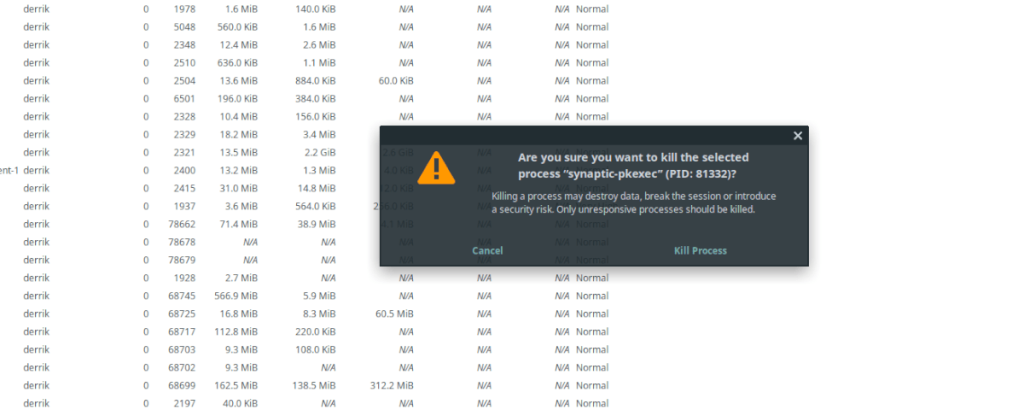
主にGnomeデスクトップでの使用を目的としていますが、GnomeシステムモニターはすべてのGTKベースのLinuxデスクトップ環境で動作します。Gnome以外のデスクトップでGnomeSystem Monitorを使用する場合は、アプリを手動でインストールする必要があります。
LinuxにGnomeSystemMonitorをインストールするには2つの方法があります。GTKデスクトップでGnomeSoftwareを使用している場合は、その方法で入手できます。コマンドライン端末からインストールすることも可能です。このガイドでは、アプリを設定する両方の方法について説明します。
GnomeSoftwareを介してGnomeSystem Monitorをインストールするには、まずデスクトップでGnomeSoftwareアプリケーションを起動します。アプリメニューで「ソフトウェア」を検索すると起動できます。
Gnome Softwareが開いたら、画面の左上隅にある検索ボタンを見つけてクリックします。それをクリックした後、「Gnome System Monitor」と入力し、Enter キーを押し て検索結果を表示します。
検索結果で「GNOMESystemMonitor」を見つけてクリックし、アプリのGnomeSoftwareページに移動します。
Gnome System Monitorページで、「インストール」ボタンを見つけてクリックします。次に、パスワードを入力して、アプリのインストールを許可します。インストールしたら、「起動」をクリックしてアプリを開きます。
Gnome Softwareを使用していないが、Gnome System Monitorをコンピューターにインストールしたい場合は、ターミナルのコマンドラインからインストールできます。まず、キーボードのCtrl + Alt + T を押して、Linuxデスクトップでターミナルを開きます。
ターミナルウィンドウが開いたら、現在使用しているLinuxディストリビューションに対応する以下に概説するコマンドラインインストール手順に従います。
Ubuntuでは、以下のApt コマンドを使用してGnome SystemMonitorをインストールでき ます。
sudo apt install gnome-system-monitor
上のこれらのDebian Linuxが使用することによって、Gnomeのシステムモニタをインストールすることができます apt-getのの 以下のコマンドを使用します。
sudo apt-get install gnome-system-monitor
上のアーチのLinux、Gnomeのシステムモニタアプリケーションが使用することによって、インストール可能です パックマンの コマンドを。
sudo pacman -S gnome-system-monitor
Fedora Linuxユーザーは、Dnfコマンドを使用して、Gnome SystemMonitor アプリケーションを起動して実行できます 。
sudo dnf install gnome-system-monitor
OpenSUSE Linuxを使用していますか?Zypperコマンドを使用して、Gnome SystemMonitor を起動して実行し ます。
sudo zypper install gnome-system-monitor '
{{
Gnome System Monitorは、興味のある人のためにスナップパッケージとして利用できます。セットアップするには、コンピューターでSnapランタイムが機能していることを確認してください。その後、以下のコマンドを使用して動作させます。
sudo snap install gnome-system-monitor
LinuxでGnomeSystem Monitorを使用するには、まずアプリメニューを開き、「GnomeSystemMonitor」を検索します。見つけたら、クリックして起動します。または、ターミナルウィンドウに「gnome-system-monitor」と入力して起動することもできます。
コンピューターの画面でGnomeSystem Monitorアプリケーションが開いたら、以下の手順に従ってアプリの使用方法を確認してください。
ステップ1: Gnome System Monitorで[プロセス]タブを見つけて、マウスでクリックします。このタブには、LinuxPCで実行されているすべてのプロセスの概要が表示されます。
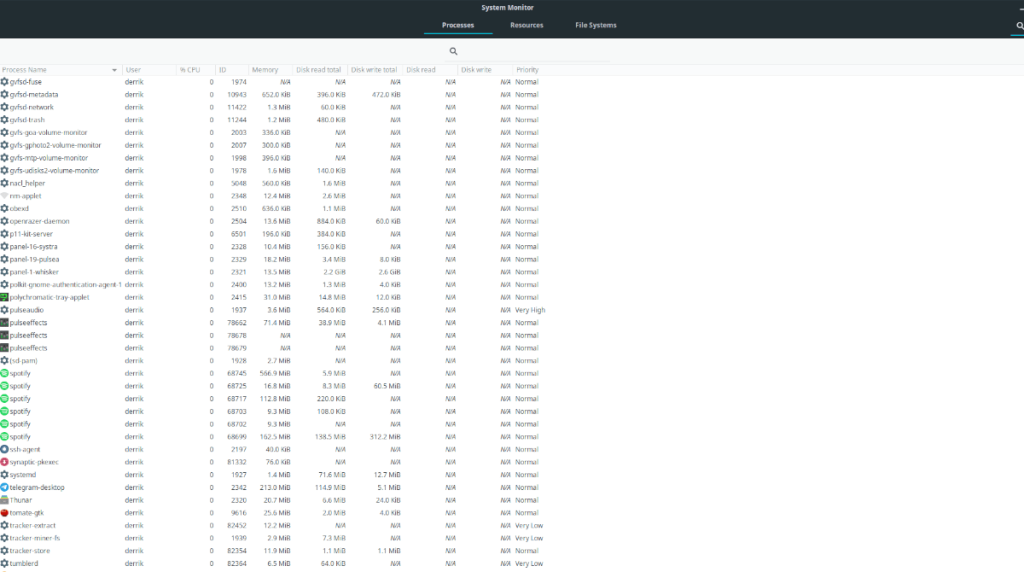
ステップ2: [プロセス]タブに入ったら、実行を停止するプロセスが表示されるまで、実行中のプロセスのリストを確認します。Gnome System Monitorは、ユーザーアカウントで実行中のプロセスのみを表示します。
実行を停止したいプロセスが見つからない場合は、アプリの右上隅にある検索ボタンを見つけてクリックします。次に、それを使用して実行中のプロセスを検索します。
ステップ3: Gnome System Monitorで実行中のプロセスを見つけたら、マウスで右クリックします。右クリックすると、右クリックメニューが表示されます。
ステップ4:右クリックメニュー内で、[終了]オプションを見つけて選択します。このオプションはプロセスを終了します。
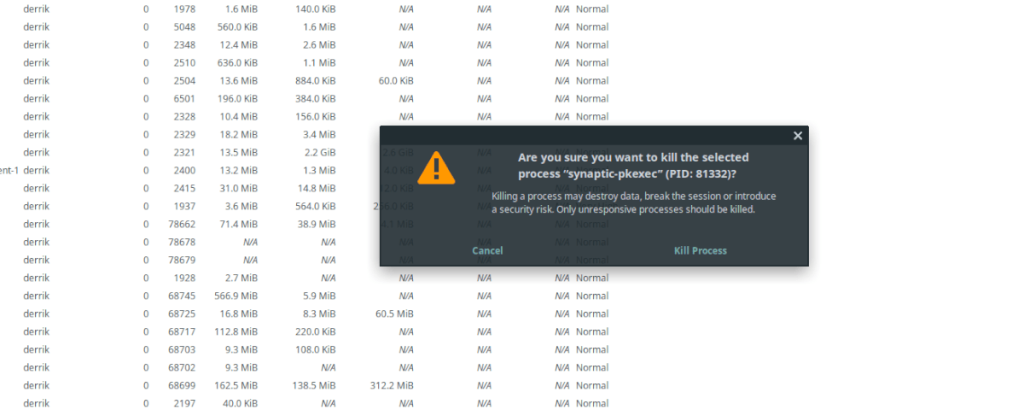
または、「終了」を選択してもGnome System Monitorのプロセスが停止しない場合は、「強制終了」オプションを選択してプロセスを強制終了してみてください。
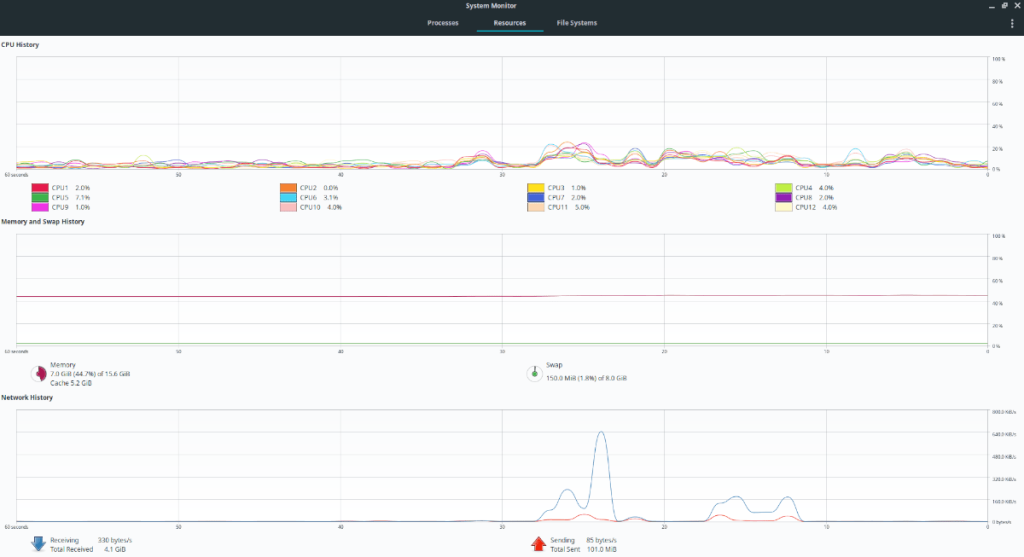
Gnome System Monitorの主な魅力は、実行中のプロセスを管理する機能ですが、それだけではありません。それを使ってハードウェアを監視することもできます。CPUパフォーマンス、メモリ使用量、またはネットワーク使用量に関する情報を表示するには、[リソース]タブを選択します。または、「ファイルシステム」をクリックして、ファイルシステムの使用情報を表示します。
iDownloadeは、BBCのiPlayerサービスからDRMフリーのコンテンツをダウンロードできるクロスプラットフォームツールです。.mov形式の動画もダウンロードできます。
Outlook 2010の機能についてはこれまで詳細に取り上げてきましたが、2010年6月までにリリースされないため、Thunderbird 3について見ていきましょう。
たまには休憩も必要です。面白いゲームを探しているなら、Flight Gearを試してみてください。無料のマルチプラットフォームオープンソースゲームです。
MP3 Diagsは、音楽オーディオコレクションの問題を解決するための究極のツールです。mp3ファイルに適切なタグを付けたり、アルバムカバーアートを追加したり、VBRを修正したりできます。
Google Waveと同様に、Google Voiceも世界中で大きな話題を呼んでいます。Googleはコミュニケーション方法を変えることを目指しており、
Flickrユーザーが高画質で写真をダウンロードできるツールはたくさんありますが、Flickrのお気に入りをダウンロードする方法はありますか?最近、
サンプリングとは何でしょうか?Wikipediaによると、「サンプリングとは、一つの録音から一部、つまりサンプルを取り出し、それを楽器や音楽として再利用する行為です。
Googleサイトは、Googleのサーバー上でウェブサイトをホストできるGoogleのサービスです。しかし、一つ問題があります。それは、バックアップのための組み込みオプションがないことです。
Google Tasksは、カレンダー、Wave、Voiceなどの他のGoogleサービスほど人気はありませんが、それでも広く使用されており、人々の生活に不可欠な部分となっています。
Ubuntu LiveとDBANブートCDを使用してハードディスクとリムーバブルメディアを安全に消去する以前のガイドでは、Windowsベースのディスクについて説明しました。

![FlightGear Flight Simulatorを無料でダウンロード[楽しもう] FlightGear Flight Simulatorを無料でダウンロード[楽しもう]](https://tips.webtech360.com/resources8/r252/image-7634-0829093738400.jpg)






![失われたパーティションとハードディスクのデータを復元する方法 [ガイド] 失われたパーティションとハードディスクのデータを復元する方法 [ガイド]](https://tips.webtech360.com/resources8/r252/image-1895-0829094700141.jpg)